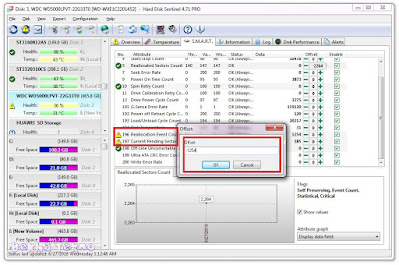√ Menghilangkan Bad Sector Pada Hard disk Menggunakan Hard disk Sentinel
Cara Menghilangkan Bad Sector Pada Hard disk Menggunakan Hard disk Sentinel - Sebenarnya cara ini bukanlah cara yang baru untuk menghilangkan atau menyembunyikan Bad sector pada hard disk. Entah itu hard disk PC/Laptop ataupun hard disk eksternal pasti akan mengalami yang namanya Bad sector.
Penyakit Bad sector pada sebuah hard disk merupakan penyakit yang umum terjadi pada sebuah hard disk. Jadi anda tidak perlu takut jikalau nanti hardisk anda sendiri yang terkena dengan yang namanya Bad sector.
Kerusakan Bad sector pada hard disk juga termasuk dalam kategori kerusakan yang berat, karena sudah bersangkutan dengan hardware jeroan hard disk tersebut. Namun bukan berarti hard dsik yang mengalami Bad sector tersebut tidak dapat digunakan kembali.
 Hard disk yang mengalami Bad sector masih dapat kita gunakan dengan cara menon-aktifkan bagian yang sudah mengalami Bad sector dengan cara memotong atau memisahkan antara yang masih sehat dengan yang sudah tidak sehat (Bad sector).
Hard disk yang mengalami Bad sector masih dapat kita gunakan dengan cara menon-aktifkan bagian yang sudah mengalami Bad sector dengan cara memotong atau memisahkan antara yang masih sehat dengan yang sudah tidak sehat (Bad sector).Baca juga: Cara memperbaiki Hardisk Menggunakan HDD Low Level Format Terbaru
Cara Memisahkan Hard disk yang mengalami Bad sector tentunya adalah dengan syarat harus kita ketahui dulu berapa persen hard disk yang terkena Bad sector tersebut dan berapa persen pula ruang hard disk yang masih sehat dengan melakukan Surface test.
Dengan melakukan Surface test pada hard disk, kita dapat mengetahui kondisi berapa jumlah bad sector pada hard disk tersebut. Setelah kita ketahui jumlah Bad sectornya barulah kita potong atau dengan cara mempartisi sebagian saja.
Sebagian ruang hard disk yang terkena Bad sector kita sembunyikan, lalu sebagian yang masih sehat kita pakai seperti biasa maka hard disk pun dapat berjalan dengan normal tanpa lelet.
So, pasti hard disk yang mengalami Bad sector akan berdampak dengan leletnya PC/Laptop yang kita gunakan.
Manipulasi Hard Disk yang Kurang Sehat Dengan Hard Disk Sentinel
Trik manipulasi hard disk yang cenderung kurang sehat ini biasa dipakai oleh beberapa segelintir orang yang ingin menjual perangkat Laptop atau menjual Hard disk eksternal dengan cara menyembunyikan kondisi hard disk yang sudah kurang kesehatannya.
Software Hard disk Sentinel sendiri berfungsi untuk mengecek kondisi kesehatan Hard disk yang merupakan software utama buat para teknisi PC/Laptop.
Dengan Hard disk Sentinel, saat ada user yang ingin menjual Laptop, maka teknisi tersebut mengecek juga kondisi Hard disknya menggunakan Had disk Sentinel.
Baca juga: Cara Menggunakan Hard Disk Sentinel Untuk Mengecek Kondisi Hardisk
Selain dapat mengecek kondisi kesehatan pada Hard disk, software Hard disk Sentinel ini juga dapat menyembunyikan kondisi hardisk yang kurang sehat.
Jadi berhati hati juga bila kita hendak membeli sebuah hardisk atau pun Laptop yang si penjual tersebut menunjukkan kondisi si hard disk adalah sehat dengan memperlihatkan tampilan pada Hard disk Sentinel.
Karena belum tentu kondisi hard disk yang diperlihatkan oleh si penjual tersebut adalah sehat 90-100% apa bila anda melihat tutorial Cara Manipulasi Hard disk Menggunakan Hard disk Sentinel dibawah ini:
1. Pada gambar dibawah ini merupakan beberapa Hard disk yang terpasang pada PC yang sehari hari saya pakai. Dan terlihat ada satu buah hard disk yang sudah menurun kesehatannya hingga 9% saja.
2. Cara untuk memanipulasi hard disk tersebut yang sudah menurun kesehatannya pada awal nya adalah dengan mengklik pada hard disk yang sudah tidak sehat kemudian memilih menu S.M.A.R.T yang merupakan fitur dari Hard disk Sentinel.
3. Tampak pada Nomer 5 dengan icon segi tiga berwarna kuning dan dengan tanda seru yang berarti disitulah letak kerusakkan hard disk milik saya.
4. Untuk menyembunyikan kerusakkan tersebut adalah, klik kanan pada nomer yang berattribute segi tiga kuning tersebut lalu pilih yang paling bawah yaitu "Decimal Data Field".
5. Pada notifikasi pesan "Modify Attribute Offset" yang muncul, centang pada Do not show this again lalu klik saja OK agar tidak muncul lagi pesan tersebut ketika hendak kita modifikasi.
6. Setelah itu akan tampil berubahan informasi dari bilangan Heximal ke Decimal. Dan pada nilai Decimal yang tertera diinformasi Reallocated sector count mempunyai nilai 2264.
7. Klik pada Offset nilai "0" tepat ditengah tengah antara - dan + dan rubah nilainya menjadi -2264. Pastikan beri tanda Min (-) sebelum nilai yang tertera pada Reallocated sector count, setelah itu klik OK. Lihat gambar!
8. Klik Yes pada tab yang muncul untuk konfirmasi Update informasi perubahan yang dibuat.
9. Lakukan satu persatu pada tiap nilai Reallocated sector count yang berattribute icon segi tiga warna kuning dengan tanda seru pada nomor tertentu seperti pada gambar gambar dibawah ini.
10. Jangan lupa klik Yes setiap anda melakukan perubahan atau modifikasi.
11. Done.
Baca yang lain: Cara Mengatasi Laptop/Komputer Lemot Dan Penyebabnya
Ingat, jangan gunakan trik tersebut demi kepentingan sendiri yang merugikan orang lain. Gunakan trik ini hanya untuk pengalaman saja.
Dan perlu diketahui juga bahwa dengan cara diatas tidak akan menjamin hard disk yang sudah menurun kesehatannya dapat pulih kembali.
Bila anda tidak percaya silahkan anda coba lepas hard disk yang sudah menurun kesehatannya tadi dan pasang ke PC/Laptop lain yang juga terinstal aplikasi Hard disk Sentinel, maka semua yang sudah anda modif tidak akan berfungsi sama sekali.
Demikian tadi artikel cara memanipulasi hard disk menggunakan Hard disk Sentinel. Semoga apa yang sudah saya potsting disini sekiranya dapat bermanfaat dan berguna buat kita semua.
Terima kasih buat yang sudah berkenan mampir dan tidak lupa saya ucapkan kata maaf bilamana ada sesuatu atau kalimat yang tidak berkenan dihati para pembaca didalam penyampaian kalimat diatas.